在博文中,上传图片分三步走:
一、处理图片
博文中上传的图片只允许:.jpg .gif .png格式
如果您手头的图片不是以上格式(比如.bmp或位图等),请先用图片处理工具(如piccsa或photoshop)处理成分辨率中等的、.jpg或.gif文件再上传。
二、上传图片
点击图1红框所示“Browse”按钮,从本地计算机选择一个您处理好的图片。然后点击“上传”,等待几秒钟。
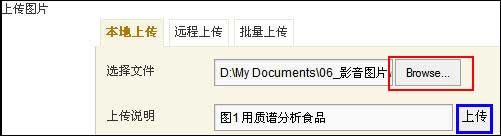
图1 上传图片或文件
上传后,文件被显示在上传操作界面的上方,如图2所示,表明文件已经成功地上传到网站上。
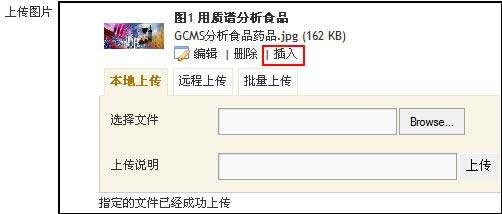
图2 上传成功后的页面和“插入”操作
您也可以选择“批量上传”一次上传多个图片。方法是点击“批量上传”,然后从本地计算机选择多个您处理好的图片。选择完毕,然后点击“上传”,等待几秒钟,就可以一次上传多个图片了。
如果被上传的文件不在您本地计算机上,而在互联网的其它网站上,您也可以选择“远程上传”。
三、插入到博文中
这时,您需要把图片插入到日志正文中,请移动滑鼠,让光标停在您想插入图片或文件的位置,然后点击如图2所示的“插入”。等待几秒钟,图片就显示在您需要插入的位置。
比如:我们需要让上传的图片(“GCMS分析食品药品.jpg”)处于第一行文字“液质联用常常让人头痛,因为种类太多,让人无从选择。”和第二行文字“液质联用的设计,也充分体现了只有想不到、没有做不到的设计思想。”之间,首先,让鼠标光标停留在两行文字之间,然后点击“插入”,这时,图片就显示在两行文字之间了。

图3 上传成功后的页面和“插入”操作
说明:插入这一步非常关键,很多网友问:为什么我上传的图片不能显示?
这就是因为:您上传后没有插入图片到博文中。